随着科技的不断进步,苹果手机已成为我们日常生活中必不可少的一部分,有时我们需要将手机上的截图打印出来,以便更好地分享或保存。如何在A4纸上打印出清晰的手机截图呢?本文将为大家介绍一种简单的方法,帮助您轻松实现这一目标。无论您是要打印出某个重要信息、精美的照片还是其他任何内容,只需跟随以下步骤,即可快速完成手机截图的打印。
如何在a4纸上打印手机截图
方法如下:
1.打开【手机主菜单】,选择进入到【相册】。
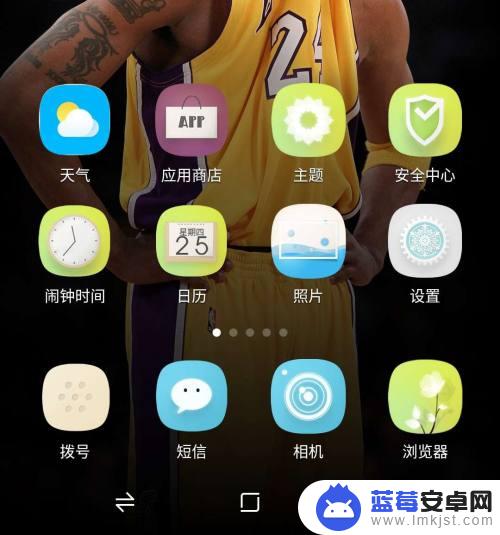
2.选择【截图】文件件,找到对应的截图图片。
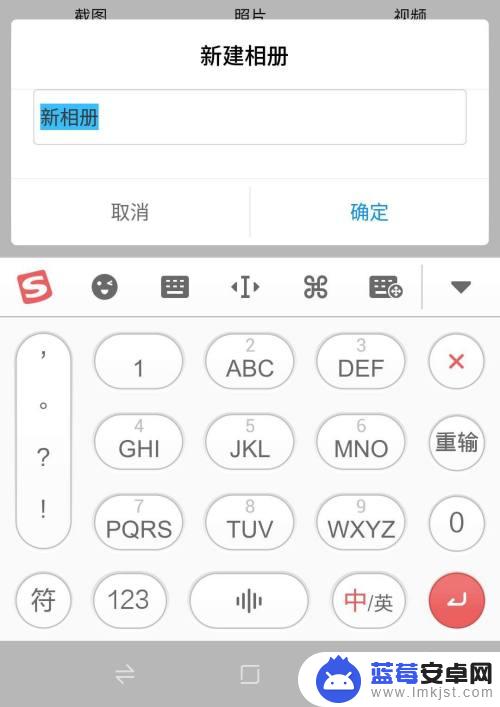
3.选择左下方的【分享】,点击【微信】。
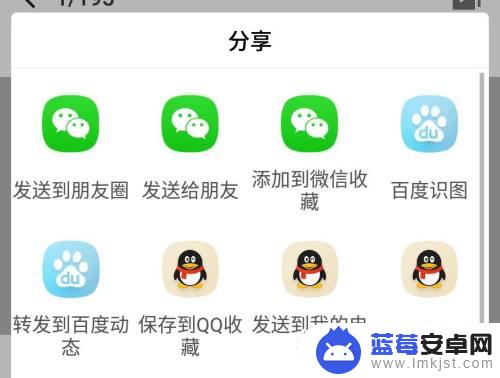
4.在电脑上收到图片以后,右键点击选择【另存为】。
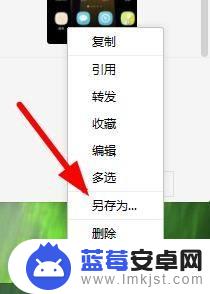
5.在弹出的对话框里面,选择【保存位置】。

6.然后双击打开图片,点击左上方的【打印】选项。
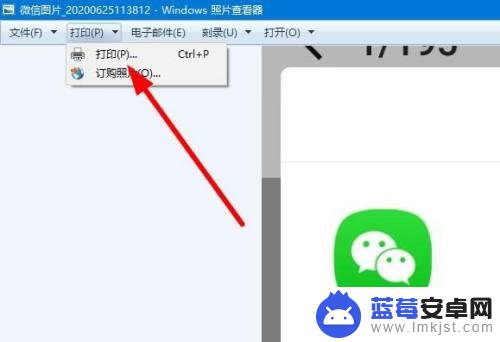
7.最后选择一下【打印尺寸】和【质量】,选择【打印】就可以了。
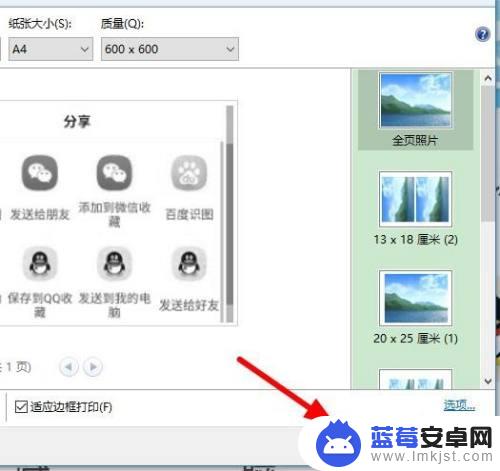
以上就是苹果手机怎么截图打印的全部内容,有出现这种现象的小伙伴不妨根据小编的方法来解决吧,希望能够对大家有所帮助。












